您在升級或安裝 Windows 11 時遇到「無法安裝套件」錯誤嗎?不要急,php小編小新已為您帶來故障排除指南。本文將深入探討此錯誤的潛在原因並提供詳細的解決方法。繼續閱讀,了解如何順利安裝 Windows 11。
1、先點選工作列中的開始,在搜尋框輸入【services】並開啟。
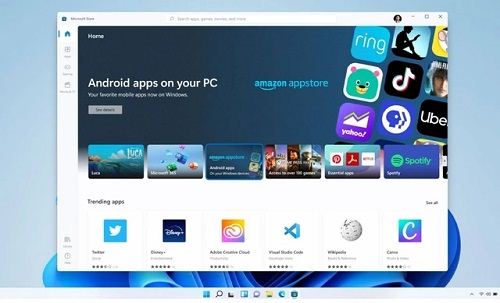
2、找到【Windows Installer】,如果是【已停止】就點選【Windows Installer】,選擇【啟動】。
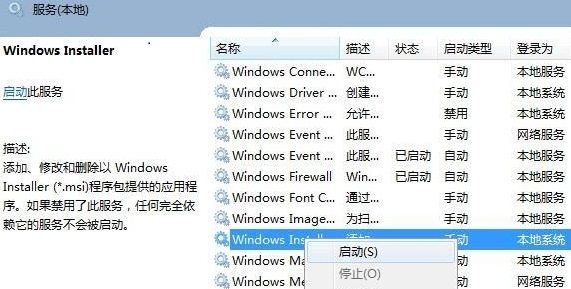
3、找到windows/system32/目錄下的cmd,再右鍵【以管理員身分執行】。
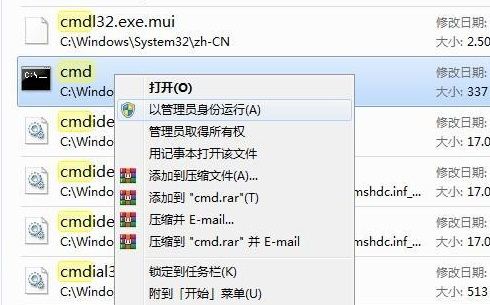
4、輸入【regsvr32 msi.dll】回車,提示【DllRegisterServer在msi.dll已成功】即可解決。
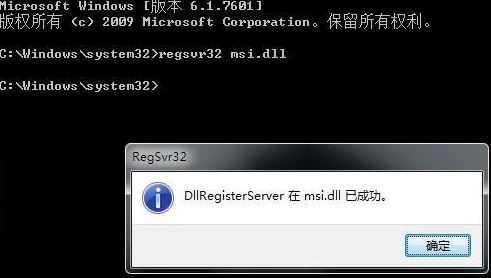 #
#
以上是Win11安裝出現無法安裝程式套件怎麼辦_Win11無法安裝程式包解決方法的詳細內容。更多資訊請關注PHP中文網其他相關文章!




